如何在 iPhone 和计算机上重置 iCloud 电子邮件 [2022]
如果您有 Apple ID,则您有 Apple 的电子邮件帐户。 许多新的,甚至现有的 Apple 用户都知道他们有一个 iCloud 电子邮件地址。 您的 iCloud 电子邮件可让您随时随地在所有设备上轻松使用各种 Apple 服务。
但是,你知道吗 如何在 iPhone 和电脑上重置 iCloud 电子邮件? 实际上,这很容易。 在本文中,我们将向您展示 如何在 iPhone 和 PC 电脑上重置 iCloud 电子邮件 以及一些关于 iCloud 电子邮件的有用技巧。
如果您忘记了您的 Apple ID 或没有它,因为您有一部二手 iPhone,您也可以 重置没有Apple ID的iPhone.
第 2 部分:如何在 iPhone 和计算机上重置 iCloud 电子邮件
有两种方法可以 重置 iCloud 电子邮件 – 在 iPhone 或电脑上。 机动性让您可以选择 重置 iCloud 电子邮件 出于安全原因,您在旅途中。 如果您的 iPhone 没有 iCloud 电子邮件,您也可以尝试 移除 iCloud 解决方案 绕过iCloud激活 锁定您的 iPhone。
在 iPhone 上重置 iCloud 电子邮件
第 1 步。 在您的 iPhone 上,点击 设置 开始做事。
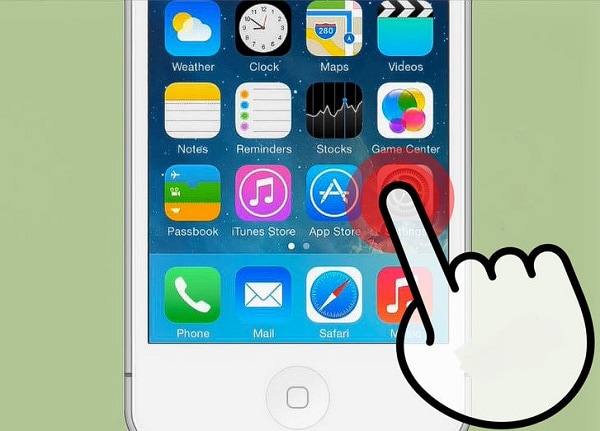
第 2 步。 设置 窗口,找到并点击 iCloud的 .
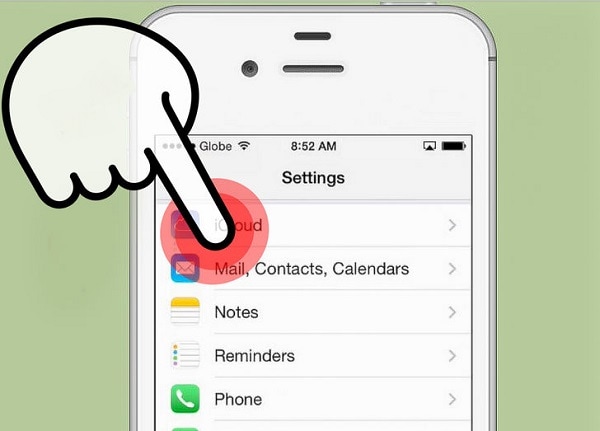
步骤 3. 滚动到窗口的末尾并单击 删除帐户 .
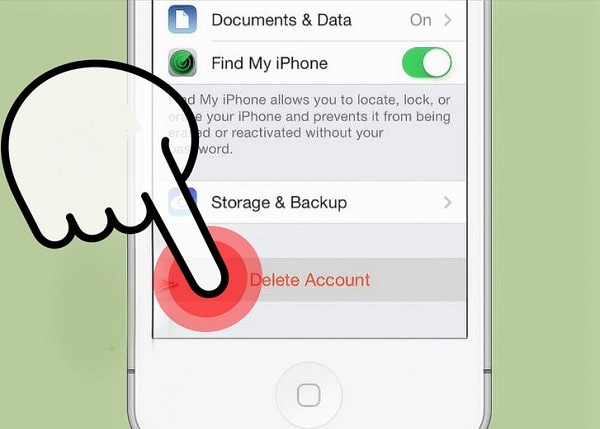
步骤 4. 要确认您的选择,请单击 删除. 请注意,这将删除您照片流中的所有照片。
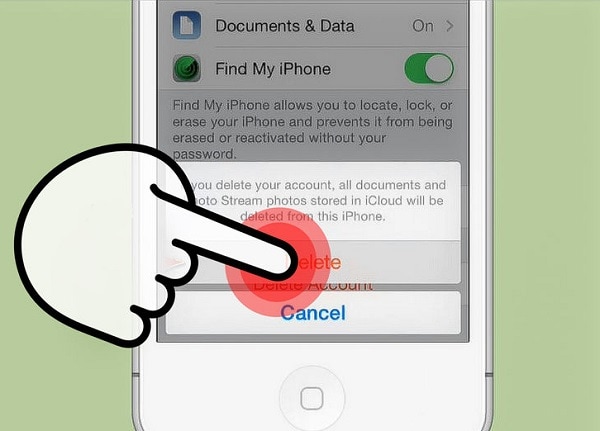
第 5 步。然后,您的手机将提示您选择要对 iPhone 上的 iCloud Safari 数据和联系人执行的操作。 要将它们存储在您的 iPhone 中,请单击 继续我的iPhone 并从您的设备上擦除它们,点击 从我的iPhone中删除 .
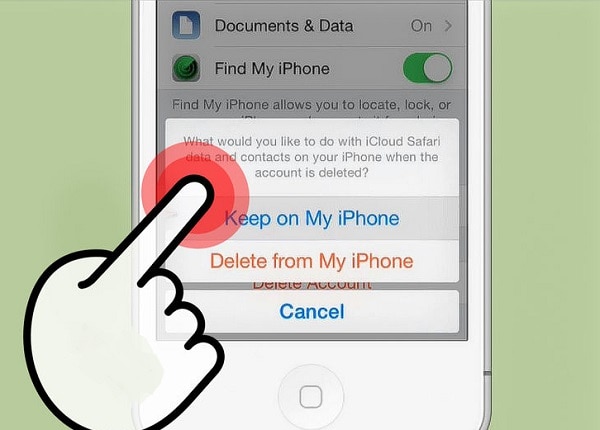
第 6 步。完成手机后,返回并单击 iCloud的 .
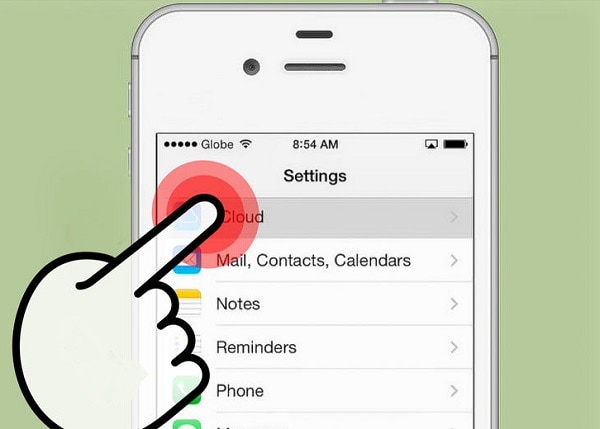
第 7 步。输入设置新的 iCloud 电子邮件帐户所需的信息。 点击 登录 一旦你完成了。

第 8 步。要将您的 iCloud Safari 数据和联系人与您的新 iCloud 电子邮件合并,请单击 合并。 轻按 不要合并 如果您想从干净的 iCloud 电子邮件开始。
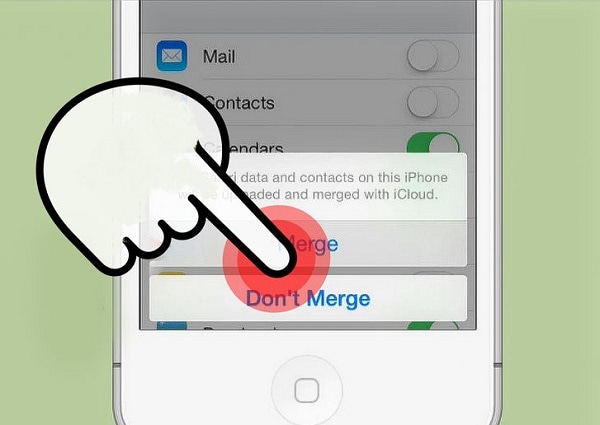
第 9 步。要允许 iCloud 在您的 iPhone 上使用定位服务,请单击 OK. 当您需要使用 查找我的iPhone 以防万一您丢失设备。
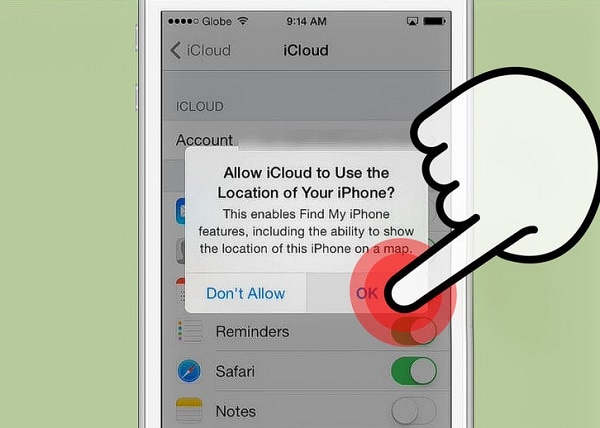
在计算机上重置 iCloud 电子邮件
进入 管理您的Apple ID 网站并登录您的帐户。 进入后点击 管理您的Apple ID 按钮。
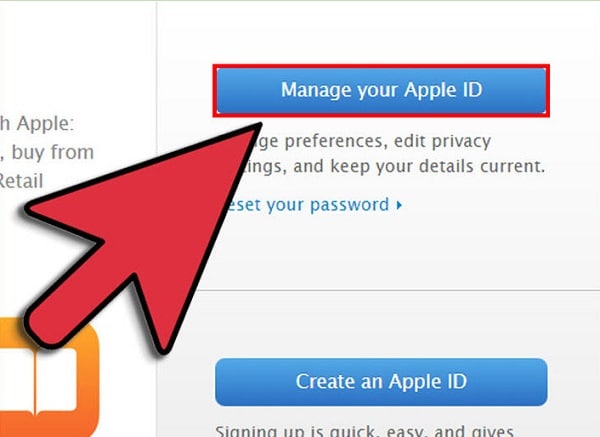
找出 Apple ID和主电子邮件地址 部分。 要更改详细信息以获取新的 iCloud 电子邮件,请单击 编辑 关联。 输入您希望新 iCloud 电子邮件成为的新信息。
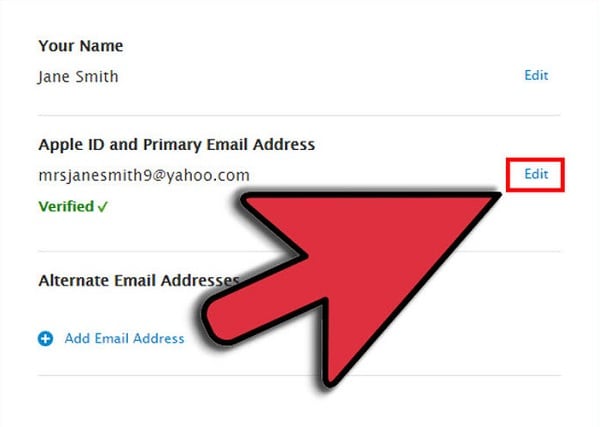
Apple 将向您发送一封身份验证电子邮件以确认您的操作。 通过单击验证这一点 立即验证 > 上述电子邮件中提供的链接。
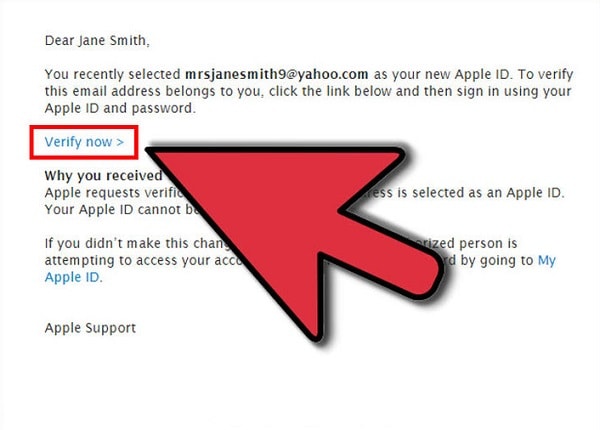
第 3 部分:有用的 iCloud 电子邮件技巧
您可以使用 iCloud 电子邮件执行许多技巧,而许多用户都不知道。 这里有一些让你成为 iCloud 电子邮件超级明星的方法。
随时随地访问您的 iCloud 电子邮件
存在一个很大的误解,即您无法从除注册设备之外的任何设备访问您的 iCloud 电子邮件。 实际上,只要您有互联网浏览器,您就可以在世界任何地方这样做。 要访问您的 iCloud 电子邮件,只需访问 iCloud.com 在任何互联网浏览器上登录您的帐户。 然后,您将能够发送和阅读电子邮件。
创建适用于所有设备的过滤规则
您可以在 Mac 上的邮件应用程序上创建规则,但您需要不断打开 Mac 才能使过滤器正常工作。 要将这些规则应用到您的所有设备上,请在您的 iCloud 电子邮件中设置它们——这样,您收到的电子邮件将在到达您的设备之前在云中进行分类。 这是整理设备而不是让 Mac 一直开机的好方法。
当您不在时通知人们
这是 Mac 和其他 iOS 设备上的邮件应用程序所缺少的功能。 在您的 iCloud 电子邮件上,设置自动离开电子邮件,告诉人们您目前下班以及何时回来。 在当今时代,这可以帮助您与客户和雇主、当前和潜在客户保持良好的关系,因为回复的电子邮件可能被视为不专业和无能。
转发收到的邮件
您的 iCloud 电子邮件很可能不是您的主要帐户。 因此,您更有可能错过发送到此电子邮件地址的电子邮件。 您可以设置一个规则,让 iCloud 可以将任何传入的电子邮件转发到您的主帐户,这样您就不会错过重要的电子邮件。 此外,您将不再需要检查两个帐户的电子邮件!
设置 iCloud 别名
如果您想避免 iCloud 电子邮件中的垃圾邮件,有一种方法可以做到这一点。 此功能允许您注册三个帐户,以便在注册新闻通讯和在公共论坛上发帖时使用它们。
Apple 用户对他们的 iCloud 电子邮件一无所知。 我们希望您从这封电子邮件中得到很多,以便您可以更好地使用您的 iCloud 电子邮件帐户——从更改 iCloud 电子邮件到更有效地使用它。
最新文章